- Deel 1. Hoe niet-opgeslagen PowerPoint op Mac te herstellen met behulp van FoneLab Data Retriever
- Deel 2. Hoe niet-opgeslagen PowerPoint van Mac te herstellen via Time Machine
- Deel 3. Hoe niet-opgeslagen PowerPoint op Mac te herstellen vanuit Temp Folder
- Deel 4. Veelgestelde vragen over het herstellen van niet-opgeslagen PowerPoint-bestanden
Herstel de verloren / verwijderde gegevens van de computer, harde schijf, flash drive, geheugenkaart, digitale camera en meer.
Herstel niet-opgeslagen PowerPoint op Mac met beruchte manieren effectief
 Bijgewerkt door Lisa Ou / 03 jan.2023 16:30
Bijgewerkt door Lisa Ou / 03 jan.2023 16:30Je hebt een goede presentatie nodig als je verantwoordelijk bent voor het uitleggen van essentiële taken in je werk. Om de beste PowerPoint te maken, moet je creatief zijn. Bovendien moet de tool die u gaat gebruiken veel unieke bewerkingsfuncties hebben. Je hoeft alleen maar te zorgen dat je presentatie op een veilige plek op je Mac staat. In dit geval bent u voorbereid als u op het punt staat de PowerPoint te presenteren.
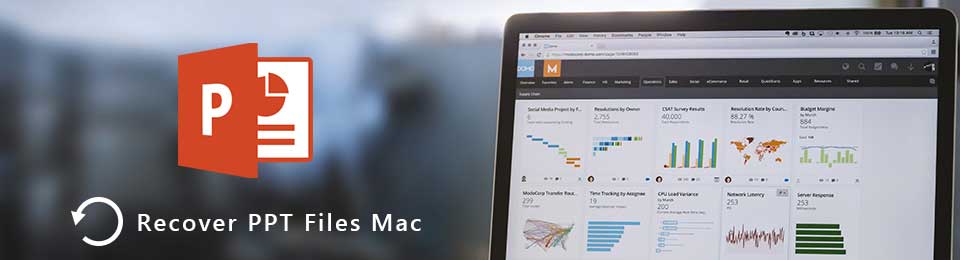
Aan de andere kant vergeet je soms het bestand op je Mac op te slaan. Wat als u haast heeft maar uw presentatie niet kunt vinden? U kunt het PowerPoint-herstel op Mac uitvoeren. U kunt gebruik maken van de ultieme Mac-herstel tool en ingebouwde tools van dit apparaat.

Gidslijst
- Deel 1. Hoe niet-opgeslagen PowerPoint op Mac te herstellen met behulp van FoneLab Data Retriever
- Deel 2. Hoe niet-opgeslagen PowerPoint van Mac te herstellen via Time Machine
- Deel 3. Hoe niet-opgeslagen PowerPoint op Mac te herstellen vanuit Temp Folder
- Deel 4. Veelgestelde vragen over het herstellen van niet-opgeslagen PowerPoint-bestanden
Deel 1. Hoe niet-opgeslagen PowerPoint op Mac te herstellen met behulp van FoneLab Data Retriever
Hoewel Powerpoint een Autosave-locatie op Mac heeft, kunt u nog steeds verloren bestanden ervaren. Het komt door veel verkeerde handelingen. Dit kan komen door virussen, malware of andere menselijke fouten. U hoeft zich geen zorgen te maken als u vergeet uw PowerPoint op te slaan. Mac FoneLab Data Retriever kan u in elke problematische situatie begeleiden met uw dossiers en documenten. Een ander voordeel van deze tool is dat het een functie heeft die je niet-opgeslagen bestanden snel kan vinden. Als u hun specifieke datum en tijd kent, heeft deze software meer functies dan de hierboven genoemde. Ga verder om het herstel van PowerPoint op Mac uit te voeren.
FoneLab Data Retriever - herstel de verloren / verwijderde gegevens van computer, harde schijf, flashstation, geheugenkaart, digitale camera en meer.
- Herstel gemakkelijk foto's, video's, documenten en meer gegevens.
- Voorbeeld van gegevens vóór herstel.
Stap 1U moet op de knop Gratis downloaden klikken om uw beste PowerPoint-herstelprogramma te downloaden. Daarna moet u de software instellen, afhankelijk van uw voorkeur. U moet op het bestand bovenaan de Mac klikken. Installeer het op uw apparaat, Lancering > lopen het direct door te klikken op de Openen knop.
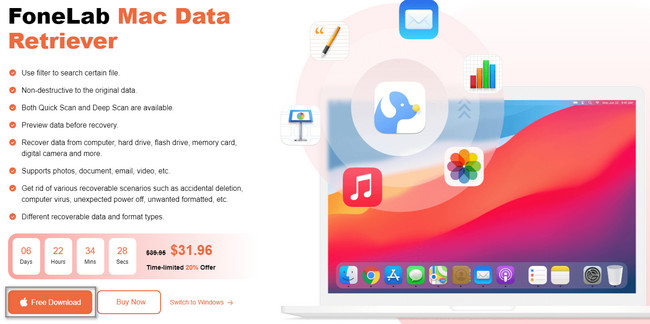
Stap 2Met de software kunt u de functies kiezen die u wilt. Aangezien u een Mac gebruikt, moet u selecteren Mac Data Recovery. Onder deze functie is het Start knop. Klik erop om de hoofdinterface van de tool te zien. In dit geval moet u er vertrouwd mee raken om een betere ervaring te hebben.
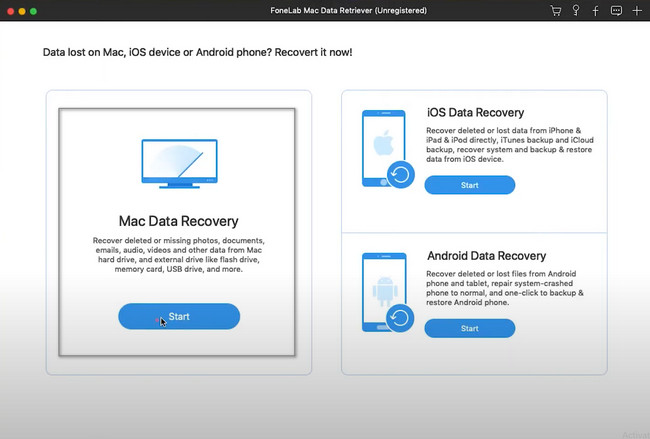
Stap 3Om de PowerPoint-bestanden op uw apparaat te vinden, moet u hierboven de gewenste gegevenstypen selecteren. Daarna kunt u op de klikken aftasten om de procedure te starten om naar uw niet-opgeslagen bestanden te zoeken.
Opmerking: u kunt op de Prullenbak knop als u uw bestanden alleen per ongeluk hebt verwijderd. U moet alle mogelijke opties selecteren zodat u uw PowerPoint-bestanden kunt bekijken. In dit geval zult u dit proces niet herhalen.
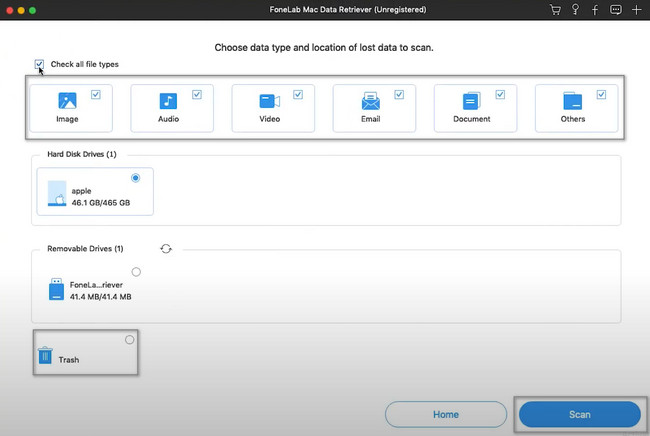
Stap 4U ziet de voortgang van uw PowerPoint-bestanden bovenaan de hoofdinterface van de tool. U ziet ook de bestanden die tijdens de sessie zijn gevonden. Gelukkig, als je de specifieke tijd en datum van je PowerPoint-bestanden kent, gebruik dan de FILTER knop. U hoeft alleen de gegevens in te vullen en vervolgens op de knop te klikken Solliciteer knop.
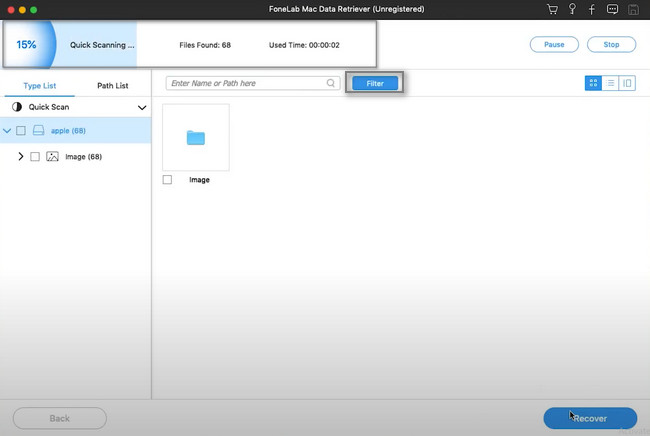
Stap 5Selecteer de Type- en Padlijst aan de linkerkant van de software. Ze worden weergegeven op basis van hun gegevenstype. Het enige dat u hoeft te doen, is op elke map klikken om de inhoud ervan te zien. Zoek naar uw PowerPoint-bestanden en vink de knop Vak eronder aan. Als u tevreden bent met de resultaten, klikt u op de knop Herstellen knop. Het duurt maar een paar seconden om te voltooien. Onderbreek de procedure niet voor de beste resultaten. Daarna kunt u uw niet-opgeslagen bestanden op hun oorspronkelijke locaties bekijken.
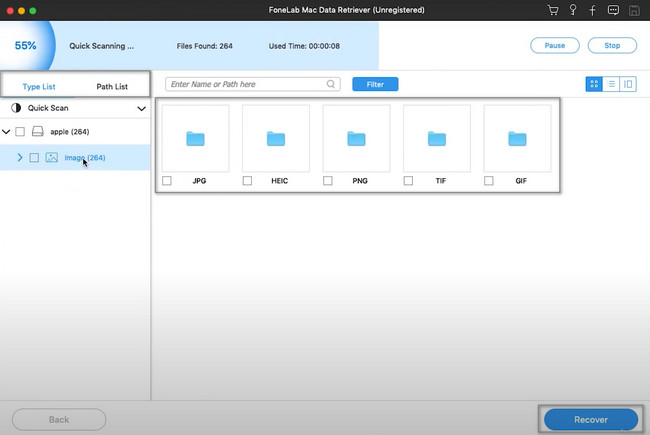
Deze software is de meest betrouwbare en efficiënte manier om niet-opgeslagen woord herstellen, Excel, PowerPoint en meer op Mac. Als u echter meer wilt ontdekken over de andere tools van Mac, scrolt u omlaag.
FoneLab Data Retriever - herstel de verloren / verwijderde gegevens van computer, harde schijf, flashstation, geheugenkaart, digitale camera en meer.
- Herstel gemakkelijk foto's, video's, documenten en meer gegevens.
- Voorbeeld van gegevens vóór herstel.
Deel 2. Hoe niet-opgeslagen PowerPoint van Mac te herstellen via Time Machine
Er zijn momenten waarop mensen vergeten een back-up van hun bestanden te maken. In dit geval zijn ze bestanden kwijtgeraakt en hebben ze moeite om ze te herstellen. Als u een Mac gebruikt, hoeft u zich hier geen zorgen over te maken. Dit apparaat heeft een ingebouwde functie die automatisch een back-up van je bestanden maakt. Het omvat de niet-opgeslagen PowerPoint-bestanden op uw Mac, de Time Machine. Het goede is dat het je kan helpen om niet-opgeslagen PowerPoint op Mac te herstellen. Het is nog steeds niet geactiveerd als u het niet kunt zien op uw apparaat. Je hoeft het alleen op je Mac in te stellen.
Stap 1Zoek naar de zoekbalk bovenaan de hoofdinterface op Launchpad. Typ in tijd Machine. De tool verschijnt direct op uw scherm. U hoeft er alleen maar op te dubbelklikken om het op uw apparaat te starten.
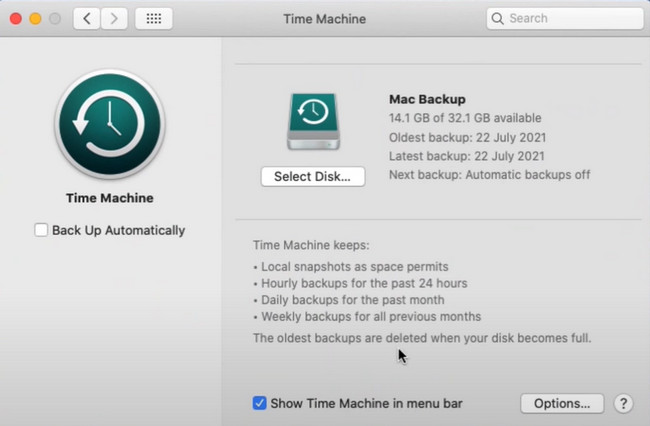
Stap 2Zoek in de tool de PowerPoint-bestanden die u wilt herstellen. Zodra u ze hebt gevonden, moet u met de rechtermuisknop klikken en op de herstellen knop. In dit geval zal de apparaattool de bestanden terugzetten naar uw oorspronkelijke locaties. Om ze te bekijken, hoeft u ze alleen maar in hun mappen te zoeken.
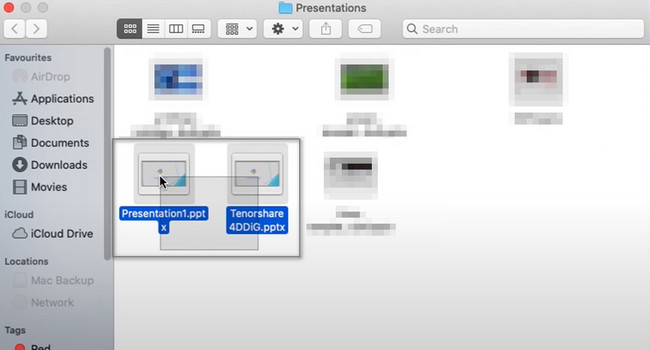
Deel 3. Hoe niet-opgeslagen PowerPoint op Mac te herstellen vanuit Temp Folder
U kunt met vallen en opstaan uitvinden hoe u verwijderde PowerPoint op Mac kunt herstellen. Het nadeel hiervan is dat het te veel van uw tijd zal kosten. Afgezien van de bovengenoemde software en tool hierboven, kunt u ook de tijdelijke map gebruiken. Het is een van de snelste manieren om PowerPoint-bestanden op te halen. Een ander voordeel hiervan is dat wanneer iemand je Mac gebruikt, ze de bestanden die hier zijn opgeslagen niet zullen zien. Het is omdat ze verborgen zijn op uw apparaat. U hoeft het alleen maar te lokaliseren met behulp van de terminal of uw apparaat. Zie de onderstaande stappen om te leren hoe u dit moet doen.
Stap 1Zoek de Terminal-tool op de hoofdinterface van het apparaat. Zodra je het ziet, start je het onmiddellijk. U zult het gebruiken om uw bestanden te herstellen en uw tijdelijke map te vinden. In dit geval kunt u met de tool iets typen. Typ de open $ TMPDIR code, druk dan op de Enter toets op het toetsenbord.
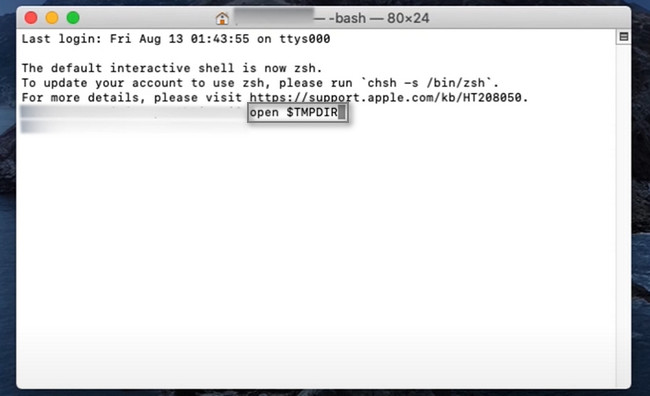
Stap 2Ga naar uw TemporaryItems en kopieer het. Plak het daarna op het hoofdscherm en hernoem het. U hoeft alleen de extensie van het bestand te wijzigen van .tmp in .pptx. Om deze reden kunt u het bestand starten met PowerPoint nadat u de bestandsextensie hebt gewijzigd.

FoneLab Data Retriever - herstel de verloren / verwijderde gegevens van computer, harde schijf, flashstation, geheugenkaart, digitale camera en meer.
- Herstel gemakkelijk foto's, video's, documenten en meer gegevens.
- Voorbeeld van gegevens vóór herstel.
Deel 4. Veelgestelde vragen over het herstellen van niet-opgeslagen PowerPoint-bestanden
1. Hoe een niet-opgeslagen PowerPoint op te halen in Windows 10?
Om niet-opgeslagen PowerPoint in Windows 10 te herstellen, opent u het presentatieprogramma. Ga daarna naar het menu en klik op Openen > Recent > Niet-opgeslagen presentaties herstellen.
2. Kun je een verloren PowerPoint herstellen?
Zeker ja! U moet zeker zijn van de procedure die u gaat uitvoeren. U kunt apparaattools of software van derden gebruiken om uw bestanden te herstellen, zoals Mac FoneLab Data Retriever. Deze tool kan u helpen in elk mogelijk scenario.
PowerPoint-bestanden zijn moeilijk te vinden als u ze niet op uw Mac opslaat. U hoeft uzelf in deze situatie echter niet te benadrukken. U kunt de hulpmiddelen van het apparaat gebruiken of Mac FoneLab Data Retriever. Lees dit artikel om te leren hoe u een verwijderde PowerPoint op Mac kunt herstellen met behulp van deze.
FoneLab Data Retriever - herstel de verloren / verwijderde gegevens van computer, harde schijf, flashstation, geheugenkaart, digitale camera en meer.
- Herstel gemakkelijk foto's, video's, documenten en meer gegevens.
- Voorbeeld van gegevens vóór herstel.
